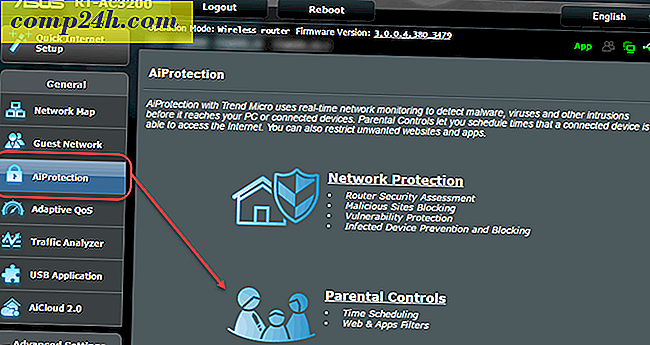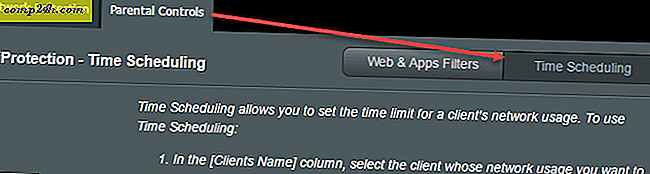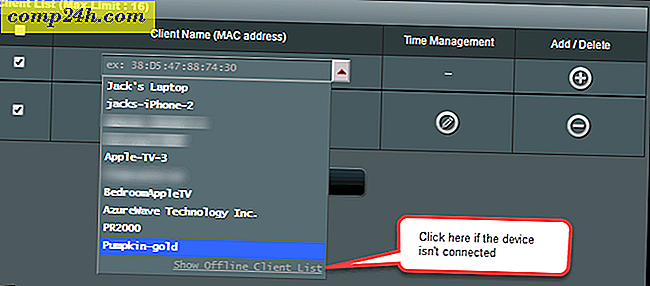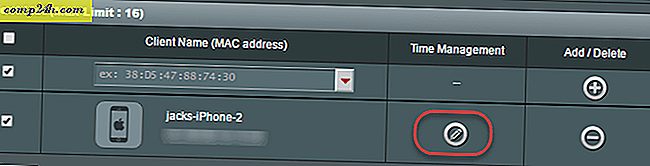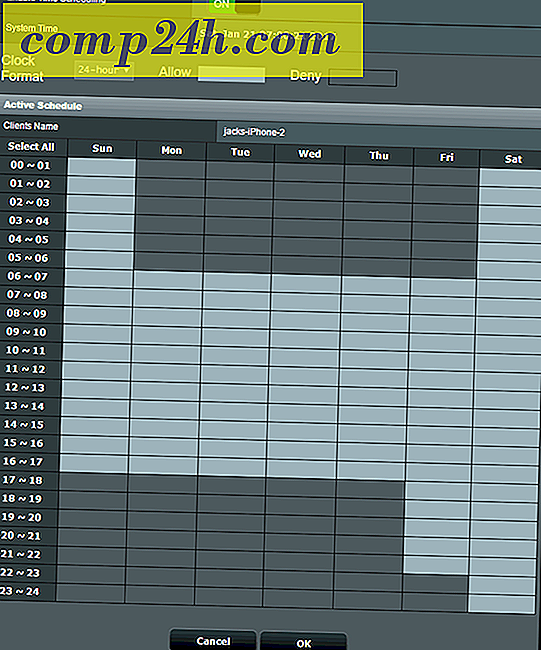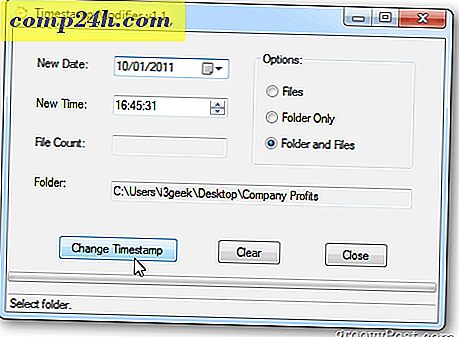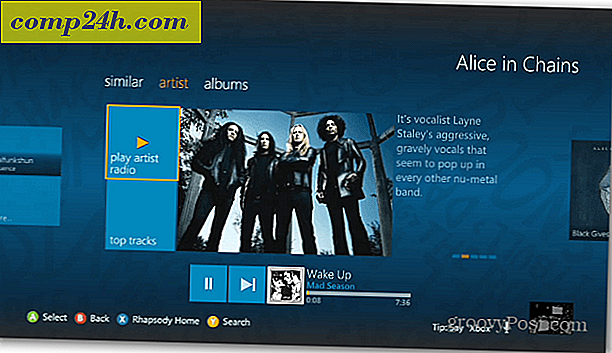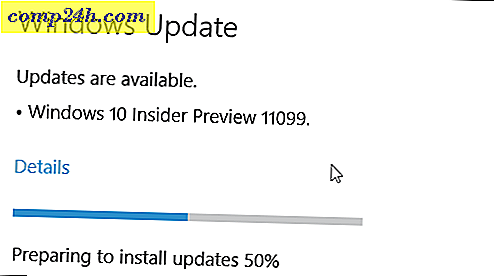ASUS Router Foreldrekontroll: Tidsplanlegging
Eksperter er enige om at skjermtiden skal avslutte noen timer før sengetid for å sikre en god natts søvn. Men om du prøver å dempe blått lys eller en sosial mediaavhengighet for barna dine, kan tidsplanlegging hjelpe teknologisk å håndheve husets regler.
På en ASUS-router lar foreldrekontrollinnstillingene deg aktivere eller deaktivere Internett-tilgang for hver klient basert på klokkeslett og ukedag . Dette er spesielt nyttig hvis barnet ditt har en bærbar PC eller nettbrett som de holder i sine rom, vekk fra dine våkne øyne. Sette opp disse kontrollene for deg eller dine barn er enkelt. Her er hva du gjør:
- Logg inn på ruteren din på http://router.asus.com. Klikk AiProtection og deretter foreldrekontroll
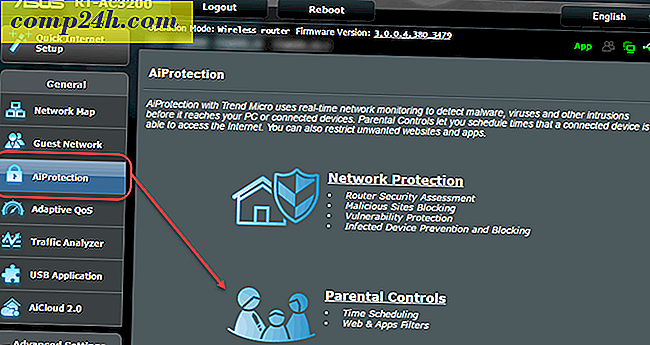
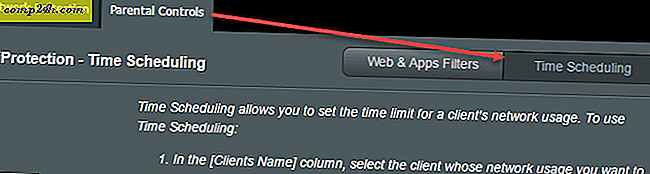
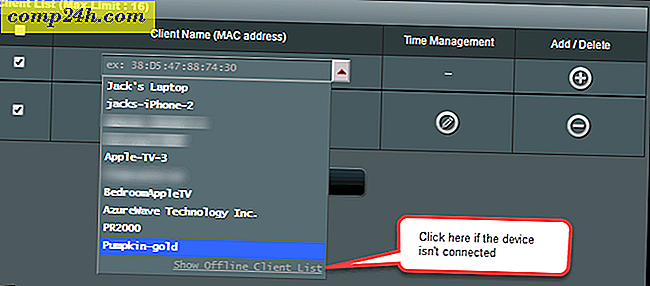
- Klikk på plustegnet i Add / Delete-kolonnen for å legge til klienten.

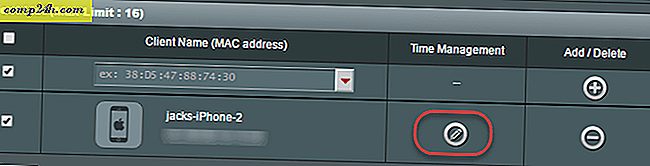
- Velg tidsblokkene du vil tillate. Fjern markeringen av tidsblokkene du vil nekte. I eksemplet nedenfor har jeg deaktivert Internett-bruk etter 17:00 på hverdager.
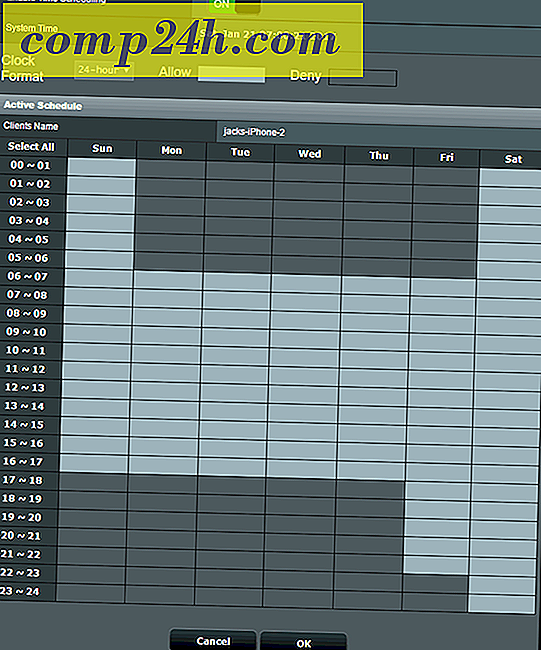
- Klikk på OK.
Nå, hvis den er utenfor den aktiverte tidsblokken, har klienten ikke lenger tilgang til internett. Det vil ikke være noen blokkvarsler, og klienten blir heller ikke koblet fra. Internett vil ganske enkelt ikke fungere når de prøver å bruke det.

Så, der har du det. Nå, for foreldre til spirende små hackere, vil du sannsynligvis spørre ...
Hvordan kan barnet mitt omgå foreldrekontroll?
Tidsplanlegging håndheves av MAC-adressen. I motsetning til en IP-adresse, som ofte endres, er en MAC-adresse en "burn-in-address" (BIA) på nettverkskortet. Det endres aldri. Den eneste måten å få en ny MAC-adresse på er å enten få et nytt nettverkskort eller bruke spesiell programvare for å spoofe en MAC-adresse.
Spoofing av en MAC-adresse på en mobil enhet, som en smarttelefon eller nettbrett, er vanskelig uten jailbreaking eller rooting. Det er litt lettere på en Windows eller MacOS desktop eller bærbar PC siden du kan få tredjeparts programvare som vil gjøre dette. Du kan også kjøpe en billig reise WiFi-ruteren og koble en iPhone til det og deretter til ruteren. På noen bærbare rutere kan du endre MAC-adressen etter ønske.
Så det er mulig å komme seg rundt tidsplanlegging på ASUS-ruteren. Det er imidlertid ikke lett. Hvis barnet ditt går til disse store lengdene for å slå systemet, kan du implementere noe forsvarsdybde ved å bruke Wireless MAC Filter-innstillingen i Accept-modus. Dette oppretter en hviteliste som ikke tillater alle ukjente MAC-adresser. Jeg skal vise deg hvordan du setter det opp i et annet innlegg.
Bruker du tidsplanlegging eller annen metode for å begrense internett eller skjermtid for barna dine? Gi meg beskjed om hvordan det fungerer for deg i kommentarene.